Hoy nos sumergiremos en las profundidades de la ciberseguridad "like a user" para Windows, con un objetivo claro: convertir nuestro PC en una fortaleza digital sin necesidad de hipotecar tu casa. ¿Estás listo para transformar tu equipo en un bastión inexpugnable contra las amenazas cibernéticas? Pues abróchate el cinturón, porque vamos a emprender un viaje fascinante por el mundo de la ciberseguridad a bajo coste y alta eficacia.
El panorama actual de las ciberamenazas
Antes de sumergirnos en las soluciones, es crucial entender el campo de batalla digital en el que nos movemos. En 2025, las ciberamenazas han evolucionado a un ritmo vertiginoso. Los ciberdelincuentes ya no son simples aficionados en busca de emociones, si no que ahora nos enfrentamos a organizaciones sofisticadas que utilizan inteligencia artificial y técnicas de ingeniería social avanzadas para comprometer nuestros sistemas.
Según los últimos informes de ciberseguridad, los ataques de ransomware siguen siendo una de las principales amenazas, con un aumento del 150% en los últimos dos años. Los ataques de phishing se han vuelto tan elaborados que incluso los expertos en tecnología caen en sus trampas. Y no olvidemos las vulnerabilidades zero day, que dejan expuestos incluso a los sistemas más actualizados.
Pero no te desanimes. Aunque el panorama pueda parecer sombrío, existen numerosas formas de protegerse sin necesidad de invertir en costosos sistemas de ciberseguridad . En este artículo, os guiarémos paso a paso para convertir tu PC Windows en un búnker digital, utilizando principalmente herramientas gratuitas o de bajo coste, tu sólo céntrate en comprarte un pepino de portátil , nosotros eficiencias costes de ciberseguridad, sin ponerte en riesgo.
1. Actualizaciones y configuración básica
1.1 Mantén tu sistema al día
La primera línea de defensa, y quizás la más importante, es mantener vuestro sistema operativo y todas tus aplicaciones actualizadas. Windows 10 y 11 tienen la capacidad de actualizarse automáticamente, pero es crucial asegurarse de que esta función esté activada y funcionando correctamente.
Para verificar y ajustar la configuración de actualizaciones:
- Ve a Configuración > Actualización y seguridad > Windows Update
- Haz clic en "Opciones avanzadas"
- Asegúrate de que "Recibir actualizaciones para otros productos de Microsoft cuando actualice Windows" esté activado
Además, configura un horario para las actualizaciones que no interrumpa tu trabajo diario. Por ejemplo, puedes programarlas para que se instalen durante la noche.
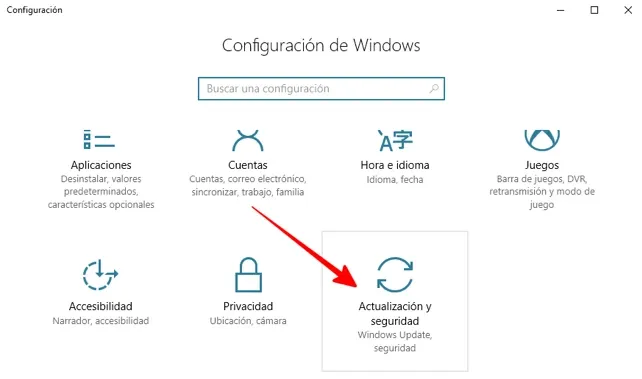
1.2 Configura correctamente el Control de cuentas de usuario (UAC)
El UAC es una característica de seguridad que evita cambios no autorizados en tu sistema. Muchos usuarios lo desactivan por comodidad, pero esto es un error grave.
Para configurar el UAC:
- Busca "Control de cuentas de usuario" en el menú Inicio
- Ajusta el nivel de notificación. Recomiendo mantenerlo en el segundo nivel más alto: "Notificarme solo cuando las aplicaciones intenten realizar cambios en mi equipo"
1.3 Activa el Firewall de Windows
El Firewall de Windows es una herramienta poderosa y gratuita que muchos subestiman. Asegúrate de que esté activado:
- Ve a Panel de control > Sistema y seguridad > Firewall de Windows Defender
- Verifica que el firewall esté activado para redes privadas y públicas
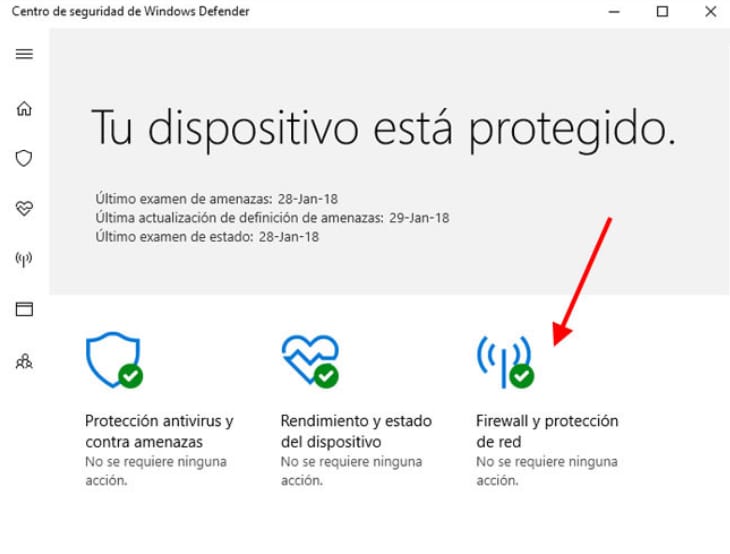
1.4 Habilita la encriptación de disco con BitLocker
Si tu versión de Windows lo permite, activa BitLocker para encriptar tu disco duro. Esto protegerá tus datos en caso de robo físico del dispositivo.
- Ve a Panel de control > Sistema y seguridad > Cifrado de unidad BitLocker
- Selecciona la unidad que deseas encriptar y sigue las instrucciones
Si no tienes acceso a BitLocker, considera usar VeraCrypt, una alternativa gratuita y de código abierto.
2. Seguridad en la navegación web
2.1 Elige y configura tu navegador
Aunque el debate sobre qué navegador es más seguro sigue abierto, lo importante es configurar correctamente el que elijas. Para este ejemplo, usaremos Google Chrome, pero los principios son aplicables a otros navegadores ( al gusto de cada uno )
- Mantén Chrome actualizado
- Ve a Configuración > Privacidad y seguridad
- Activa "Enviar una solicitud de "No rastrear" con tu tráfico de navegación"
- En "Cookies y otros datos del sitio", selecciona "Bloquear cookies de terceros"
2.2 Extensiones de seguridad esenciales
Algunas extensiones gratuitas pueden mejorar significativamente tu seguridad en línea:
- uBlock Origin: Bloqueador de anuncios y rastreadores ( Aunque google se la quiere cargar )
- HTTPS Everywhere: Fuerza conexiones HTTPS cuando estén disponibles
- Privacy Badger: Bloquea rastreadores de forma inteligente
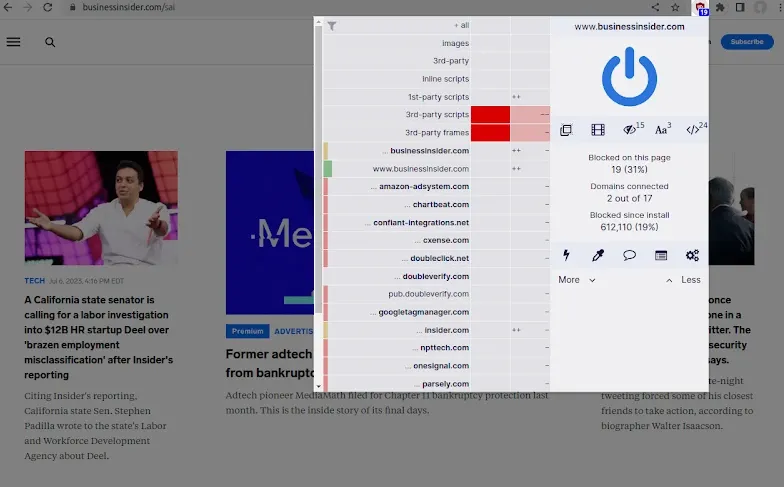
2.3 Utiliza un administrador de contraseñas
Un administrador de contraseñas es esencial para mantener contraseñas únicas y fuertes para cada servicio. Bitwarden es una excelente opción gratuita y de código abierto.
- Descarga e instala Bitwarden
- Crea una contraseña maestra fuerte
- Comienza a guardar tus contraseñas y utiliza el generador de contraseñas integrado para crear nuevas contraseñas seguras
Desaconséjo utilizar gestores como los usados en chrome o similar, ya que será donde primero intenten buscar nuestros stealers
2.4 Implementa la autenticación de dos factores (2FA)
Siempre que sea posible, activa la 2FA en tus cuentas en línea. Puedes usar aplicaciones gratuitas como Google Authenticator o Authy para generar códigos de 2FA.
3. Protección contra malware y virus
3.1 Windows Defender: Tu primera línea de defensa
Contrariamente a la creencia popular, Windows Defender se ha convertido en un antivirus robusto y eficaz. Para asegurarte de que esté funcionando correctamente:
- Ve a Configuración > Actualización y seguridad > Seguridad de Windows
- Haz clic en "Abrir Seguridad de Windows"
- Verifica que todas las protecciones estén activadas
3.2 Complementa con otros fabricantes
Aunque Windows Defender es una excelente base, tener una segunda opinión puede ser crucial para detectar amenazas que podrían pasar desapercibidas. Os dejamos una lista de opciones gratuitas para considerar:
- Malwarebytes Free: Conocido por su eficacia en la detección y eliminación de malware.
- Bitdefender Antivirus Free Edition: Ofrece protección en tiempo real sin ralentizar el sistema.
- Avast Free Antivirus: Incluye un escudo web y análisis de software.
- AVG AntiVirus Free: Proporciona protección contra virus, spyware y otros malware.
- Kaspersky Security Cloud Free: Ofrece protección básica con algunas características avanzadas.
- Sophos Home Free: Incluye protección en tiempo real y control parental.
- Este es mi opción preferida gratuita , sobre todo , por el control parental el cual se gestiona desde cloud. Una muy buena opción familiar.
- Avira Free Security: Combina antivirus con VPN limitada y otras herramientas.
- Comodo Antivirus: Conocido por su modo de contención para ejecutar aplicaciones sospechosas de forma segura.
Recomendaciones para usar antimalware complementario:
- Elige uno de los programas mencionados y descárgalo de su sitio web oficial.
- Instálalo y realiza un escaneo completo al menos una vez a la semana.
- No ejecutes múltiples antivirus en tiempo real simultáneamente, ya que pueden entrar en conflicto. ( Instala solo uno )
- Considera alternar entre diferentes soluciones cada pocos meses para obtener diferentes perspectivas de seguridad. ( Esto ya es muy friki ... pero aquí os lo dejo )
Es importante indicar que estas versiones gratuitas suelen tener limitaciones en comparación con sus contrapartes de pago. Sin embargo, cuando las usamos en conjunto con buenas prácticas de ciberseguridad y Windows Defender, proporcionan una capa adicional de protección valiosa sin costo adicional
3.3 Configura escaneos programados
Programa escaneos regulares con Windows Defender:
- Abre Seguridad de Windows
- Ve a Protección contra virus y amenazas > Configuración de análisis
- Configura un escaneo completo semanal
3.4 Mantén tus aplicaciones actualizadas
Muchas vulnerabilidades se explotan a través de software desactualizado. Usa Patch My PC Updater (gratuito) para mantener tus aplicaciones al día automáticamente.
4. Seguridad de la red
4.1 Configura tu router correctamente
La seguridad de tu red doméstica comienza en tu router:
- Cambia la contraseña predeterminada de administración
- Usa WPA3 si está disponible, o WPA2 como mínimo
- Desactiva WPS (Wi-Fi Protected Setup)
- Actualiza el firmware del router regularmente
Tengo echado el ojo a un router en PcComponentes , que me fascina ( FRITZ!Box 4060 ). Un día, cuando lo adquiera, hacemos el bastionado perfecto de ciberseguridad , que viene a colación del siguiente punto.
4.2 Utiliza una VPN
Una VPN puede proteger tu tráfico en redes públicas. Aunque las mejores VPN son de pago, existen opciones gratuitas como ProtonVPN que ofrecen protección básica.
4.3 Configura un DNS seguro
Cambia tu DNS a una opción más segura y privada. Hicimos un artículo sobre DNS super amplio y que os recomiendo que echéis un ojo :
- Ve a Panel de control > Redes e Internet > Centro de redes y recursos compartidos
- Haz clic en tu conexión > Propiedades > Protocolo de Internet versión 4 (TCP/IPv4) > Propiedades
- Selecciona "Usar las siguientes direcciones de servidor DNS" y configura:
- DNS primario: 1.1.1.1 (Cloudflare)
- DNS secundario: 1.0.0.1 (Cloudflare)
5. Protección de datos y privacidad
5.1 Realiza copias de seguridad regulares
Las copias de seguridad son tu última línea de defensa contra el ransomware y la pérdida de datos:
- Utiliza la Historial de archivos de Windows para copias de seguridad automáticas
- Complementa con copias de seguridad externas usando herramientas gratuitas como FreeFileSync
5.2 Configura la privacidad de Windows
Windows 10 y 11 recopilan bastantes datos por defecto. Ajusta la configuración de privacidad:
- Ve a Configuración > Privacidad
- Revisa y ajusta cada sección según tus preferencias, prestando especial atención a "Diagnósticos y comentarios"
5.3 Usa un gestor de permisos de aplicaciones
Windows 10 y 11 permiten controlar qué aplicaciones tienen acceso a tu cámara, micrófono, ubicación, etc. Revisa estos permisos regularmente:
- Ve a Configuración > Privacidad
- Revisa cada categoría (Cámara, Micrófono, Ubicación, etc.) y ajusta los permisos según sea necesario
6. Educación y concienciación en seguridad
6.1 Mantente informado
Suscríbete a blogs y boletines de seguridad para mantenerte al día sobre las últimas amenazas y mejores prácticas. Ya estas tardando en suscribirte a nuestro blog ;)
7. Herramientas adicionales de bajo coste
7.1 Sandboxie
Sandboxie te permite ejecutar aplicaciones en un entorno aislado, protegiendo tu sistema de posibles amenazas. La versión básica es gratuita.
7.2 Process Explorer
Esta herramienta gratuita de Microsoft te permite ver qué procesos están ejecutándose en tu sistema, ayudándote a identificar actividades sospechosas.
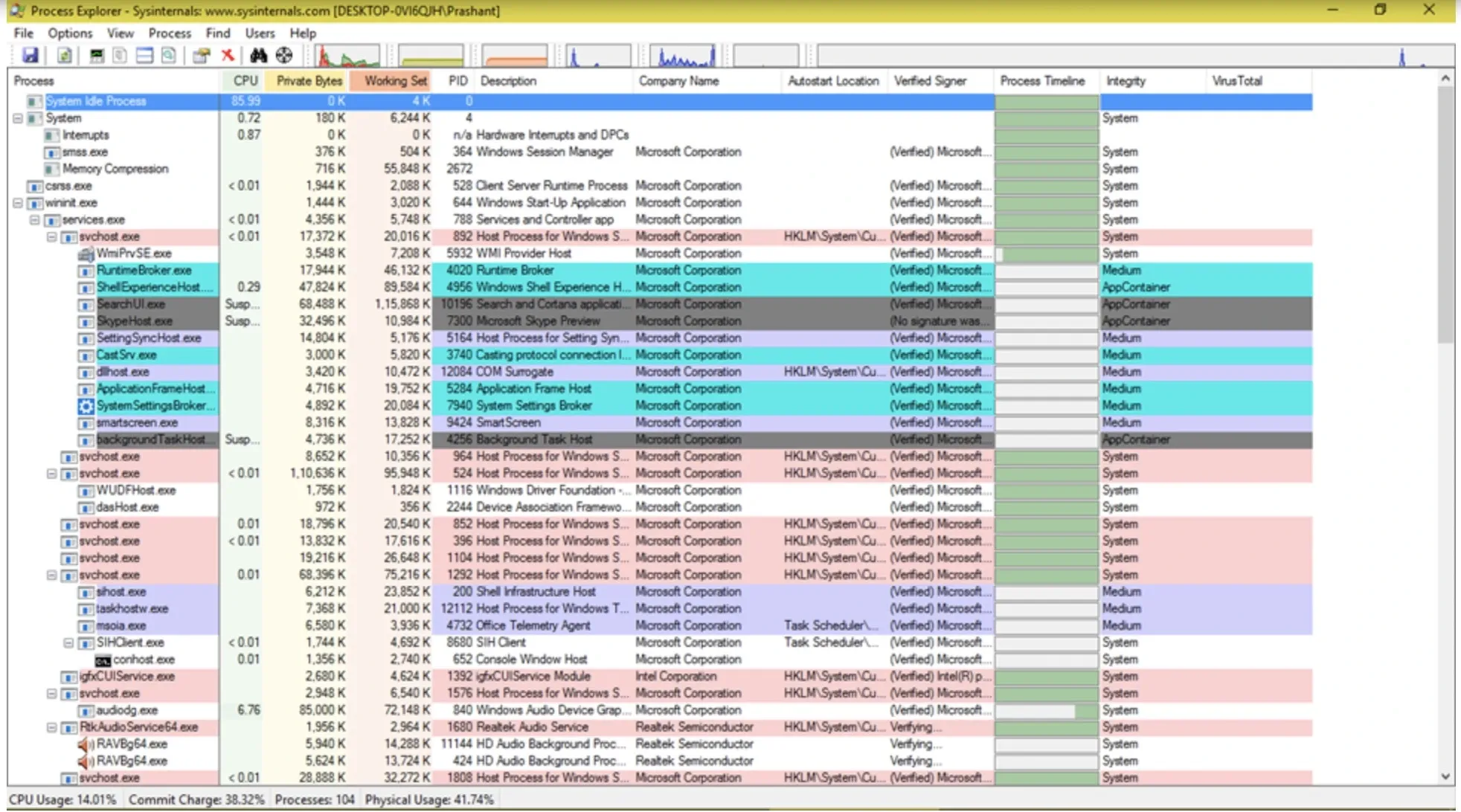
7.3 Autoruns
Otra herramienta gratuita de Microsoft que muestra qué programas están configurados para ejecutarse durante el inicio del sistema o el inicio de sesión.
8. Configuraciones avanzadas para usuarios experimentados
8.1 Habilita Controlled Folder Access
Esta característica de Windows Defender puede prevenir el ransomware:
- Ve a Seguridad de Windows > Protección contra virus y amenazas > Administrar la configuración
- Activa "Acceso controlado a carpetas"
8.2 Configura políticas de grupo
Si tienes Windows 10 Pro o superior, puedes usar el Editor de políticas de grupo para configuraciones avanzadas:
- Presiona Win + R, escribe "gpedit.msc" y presiona Enter
- Navega por las políticas y ajústalas según tus necesidades de seguridad
8.3 Usa AppLocker
AppLocker te permite controlar qué aplicaciones pueden ejecutarse en tu sistema:
- Abre el Editor de políticas de grupo local
- Navega a Configuración del equipo > Políticas > Configuración de Windows > Configuración de seguridad > Políticas de control de aplicaciones > AppLocker
La seguridad es un viaje, no un destino
Implementar todas estas medidas puede parecer abrumador al principio, pero recuerda que la ciberseguridad es un proceso continuo. No es necesario hacerlo todo de una vez, comienza con los fundamentos y ve avanzando gradualmente.
La clave para mantener tu sistema seguro a largo plazo es desarrollar buenos hábitos:
- Mantén todo actualizado
- Sé cauteloso con los correos electrónicos y los enlaces
- Usa contraseñas fuertes y únicas
- Realiza copias de seguridad regularmente
- Mantente informado sobre las últimas amenazas y mejores prácticas
Recuerda, la ciberseguridad perfecta no existe, pero siguiendo estas pautas, habrás hecho tu sistema significativamente más seguro sin gastar una fortuna. Nos hemos centrado en que la mayoría de las herramientas y técnicas mencionadas fuesen gratuitas, pero estamos seguros , que realizando estos hábitos , el nivel de protección de vuestros equipos y vuestro ecosistema domestico , será mucho mejor.





